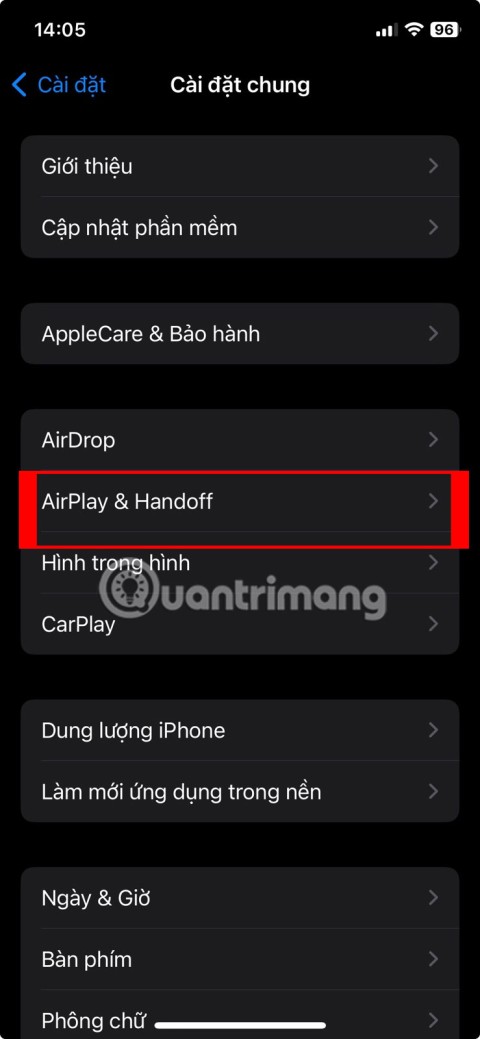如何將 iPhone/iPad 連接到電視
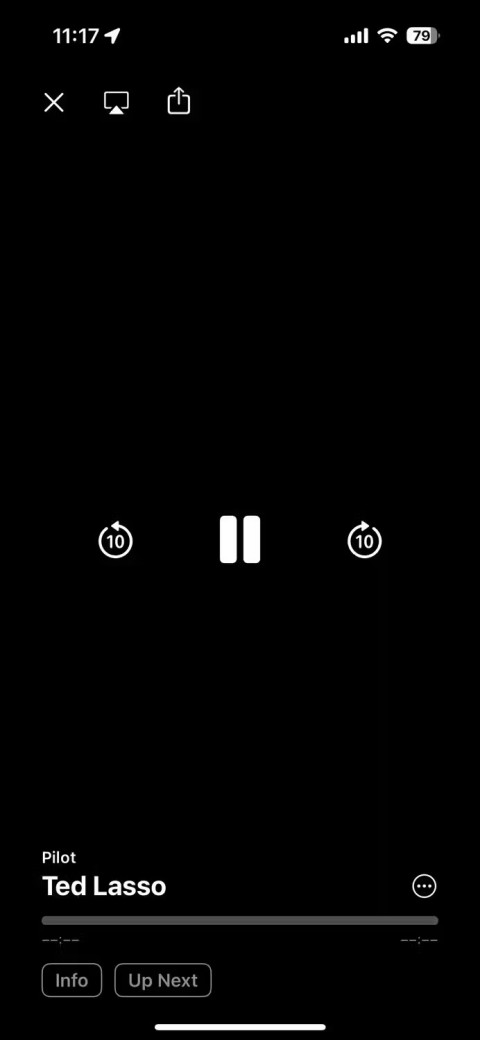
您是否經常發現 iPhone 螢幕太小而無法查看內容?您可以透過將 iPhone 或 iPad 連接到電視輕鬆解決此問題。
AirPlay 不僅適用於 Apple 裝置。 Windows 用戶可以輕鬆地從 iOS 裝置到 PC 進行有趣的螢幕分享和媒體串流傳輸。以下是在 Windows 上使用 AirPlay 的方法。
目錄
AirPlay 是一種類似 Miracast 的無線串流技術。它具有多種優點,其中最主要的是方便。按下 AirPlay,選擇設備,就完成了。然而,AirPlay 是由 Apple 開發的,與 Apple 的所有產品一樣,它不喜歡與其他系統通訊。
雖然您可以在某些電視上使用 AirPlay,但這是因為製造商已向 Apple 支付了該服務的費用。此外,AirPlay 不適用於非 Apple 裝置。然而,由於開發人員在 Windows 上擁有的自由,因此存在許多解決方法。
雖然您無法修改 iPhone 以列出用於 AirPlay 的 Windows 設備,但您當然可以在 PC 上安裝應用程式以充當 AirPlay 接收器。 X-Mirage 等應用程式具有簡單的介面,使得在 Windows 上使用 AirPlay 變得非常容易。
在 Windows 上使用 AirPlay 進行螢幕鏡像可讓您在 PC 螢幕上顯示 iOS 裝置的螢幕。這對於演示、演示或只是在大螢幕上欣賞內容特別有用。
首先,在 Windows 上下載並安裝X-Mirage 。 X-Mirage 提供 7 天試用期,可使用所有功能。雖然可以繞過時間限制,但需要花費 20 美元。如果您打算定期在 Windows 上使用 AirPlay,這絕對是一項值得的投資。
安裝後,X-Mirage圖示將出現在系統托盤中。接下來,確保您的 iOS 裝置和 Windows PC 都連接到同一個 Wi-Fi 網路。這對於 AirPlay 正常運作非常重要。
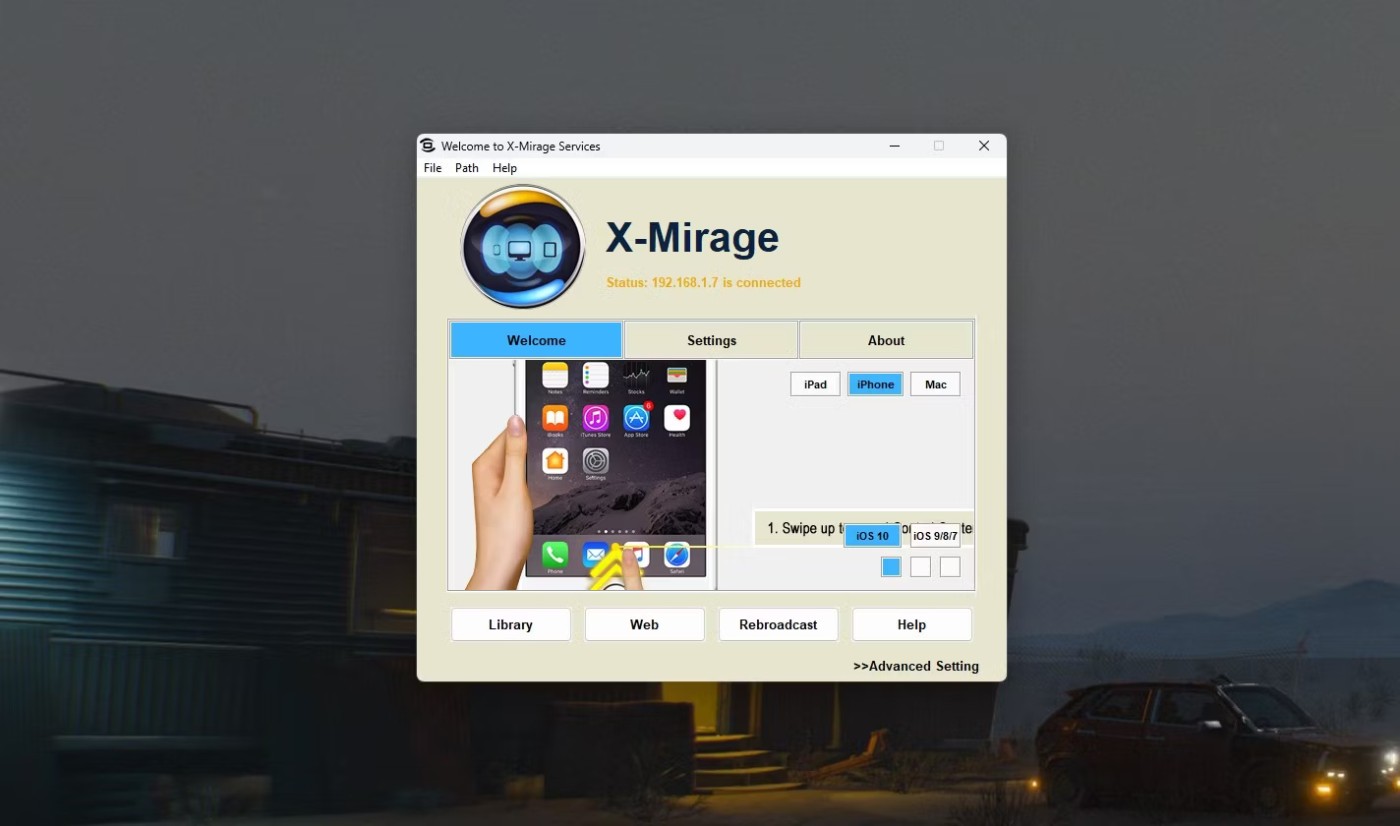
在 iOS 裝置上,從右上角向下滑動以開啟控制中心,然後點擊螢幕鏡像按鈕。將出現可用的 AirPlay 裝置清單。從清單中選擇X-Mirage [您的電腦名稱] 。也可以從 X-Mirage 自訂 AirPlay 名稱。
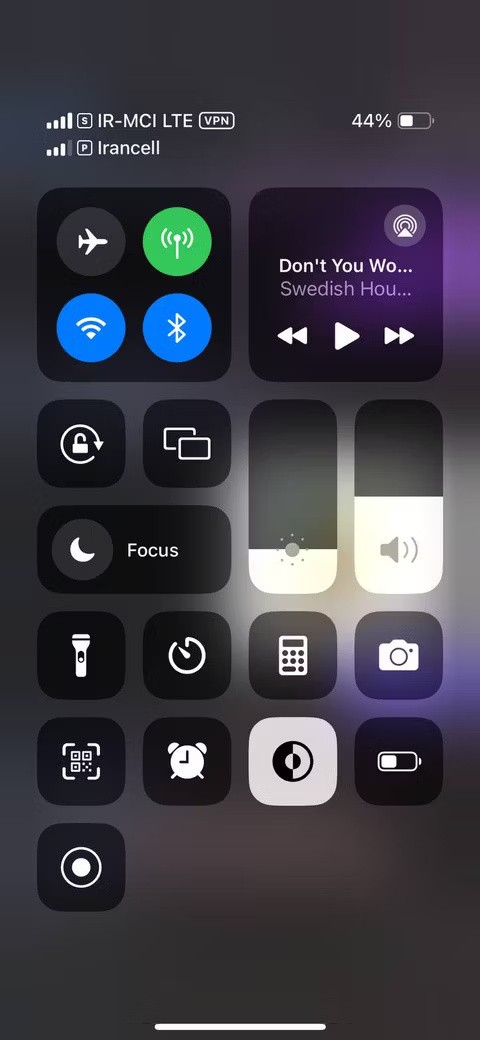
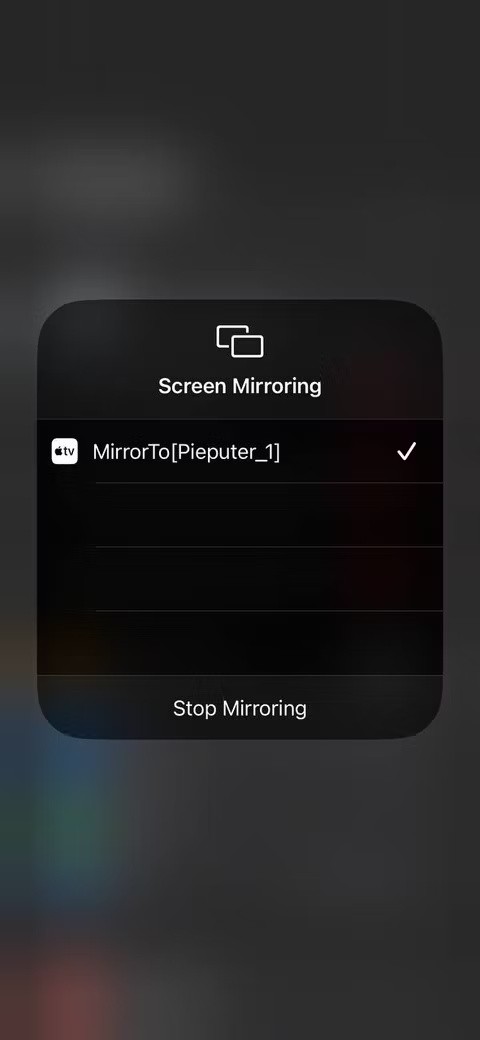
iOS 裝置螢幕現在將鏡像到 PC 螢幕上。一旦連接,您就可以像往常一樣與您的 iPhone 或 iPad 進行交互,並且每個操作都會反映在您的 PC 螢幕上。 X-Mirage 應用程式可調整鏡像品質和其他設定。
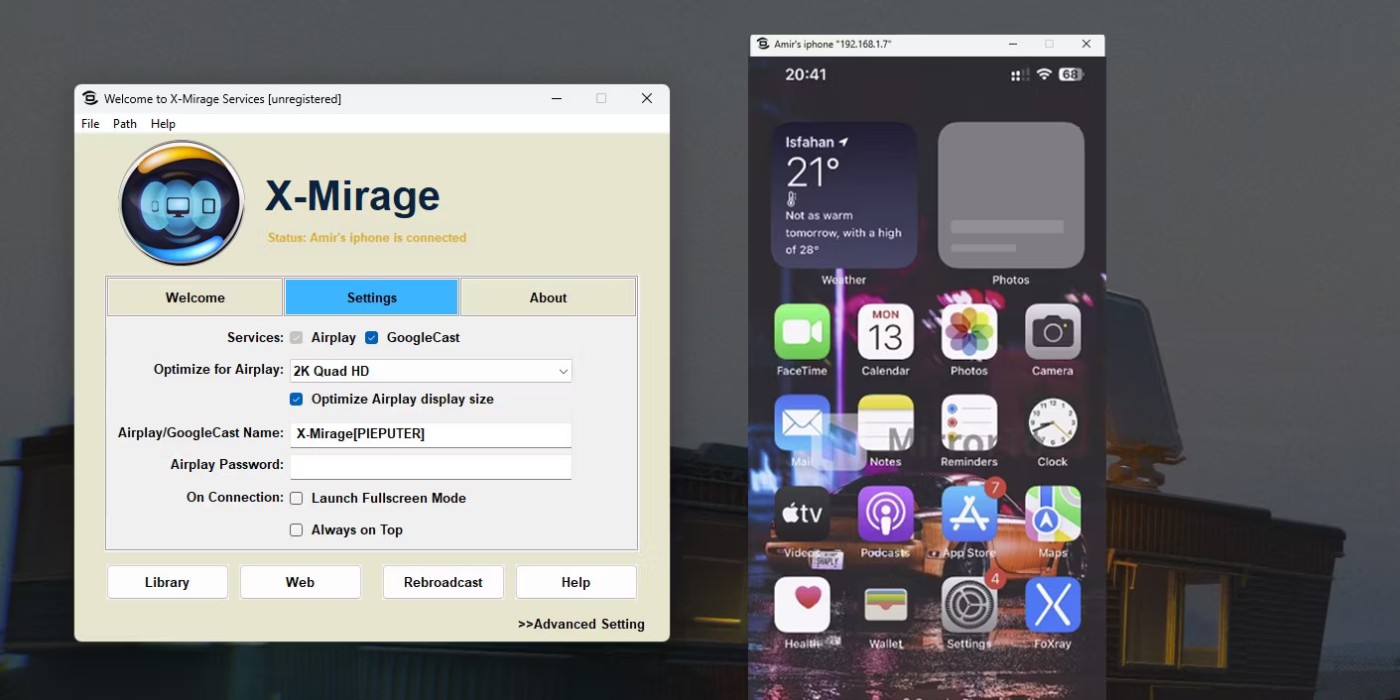
透過 X-Mirage 使用 AirPlay 播放音樂和影片非常流暢。它允許您利用 PC 的卓越音訊功能或在更大的螢幕上欣賞內容,同時保持對播放的控制。
注意:iTunes 曾經是將音樂從 iOS 裝置傳輸到 Windows 的最簡單方法,但該應用程式現已消失並且不再支援 AirPlay。
與以前一樣,請確保 X-Mirage 在您的 Windows PC 上運行,並且兩個裝置都在同一個 Wi-Fi 網路上。在您的 iOS 裝置上開啟您最喜歡的音樂或影片應用程序,然後開始播放您想要串流的內容。點擊媒體應用程式中的 AirPlay 圖示(帶有同心圓的三角形)。如果您正在查看庫中的內容,則 AirPlay 選項位於共用選單中。
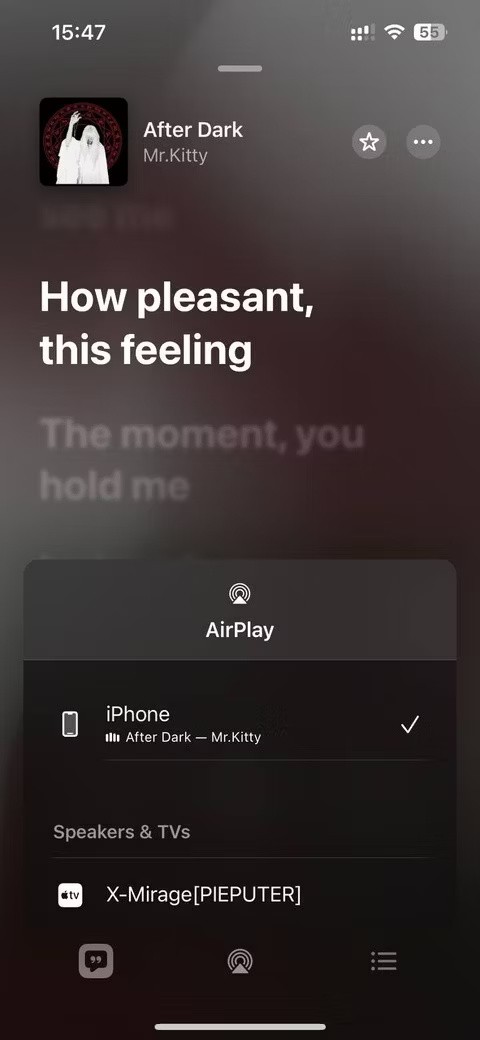
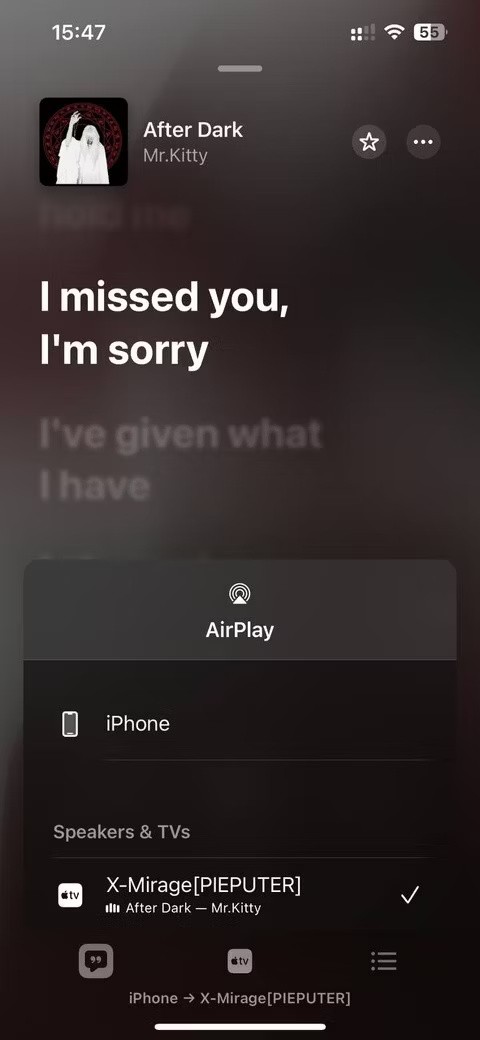
點擊 AirPlay 後,將出現可用的 AirPlay 裝置清單。選擇X-Mirage [您的電腦名稱]。音訊或視訊現在將串流傳輸到 PC。
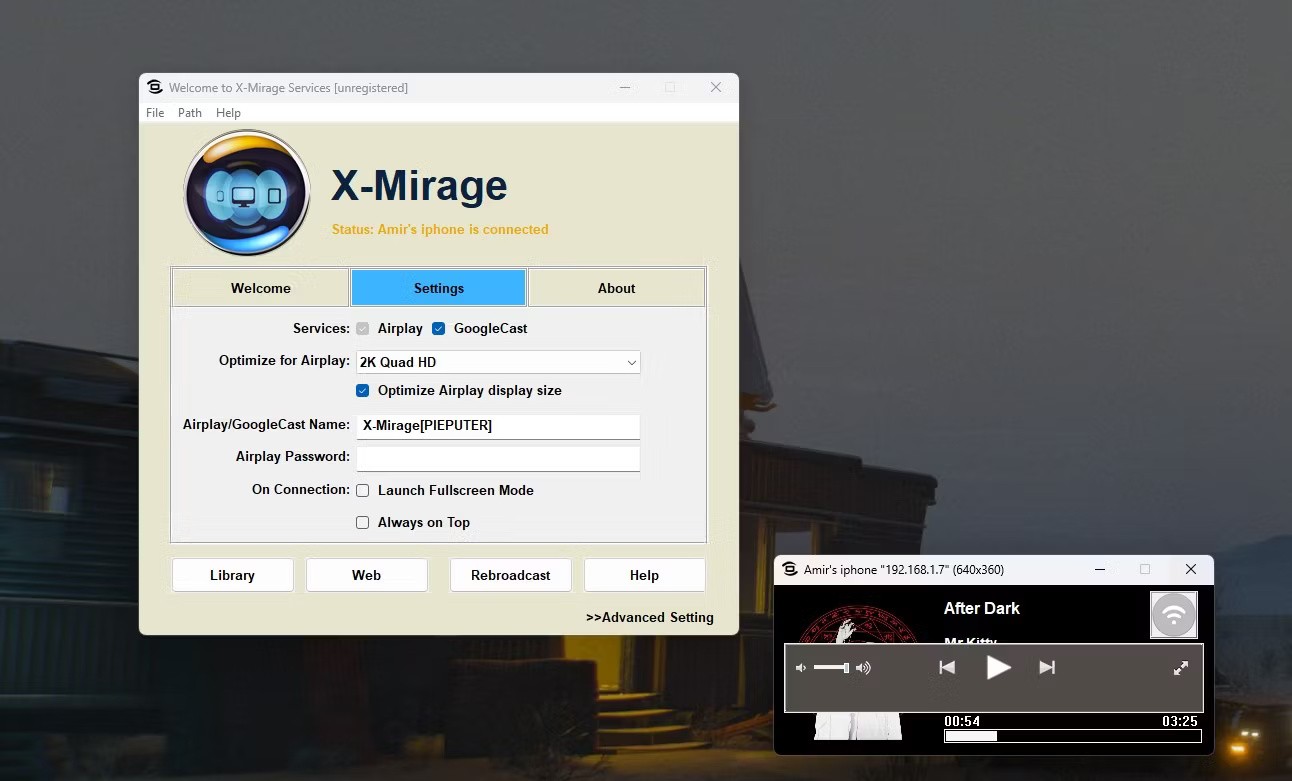
X-Mirage 就像一個 AirPlay 接收器,接收來自 iOS 裝置的媒體串流並在 PC 上播放。您可以從 iOS 裝置或 PC 上的 X-Mirage 介面控製播放(播放、暫停和跳過)。要停止串流傳輸,只需從 AirPlay 選單中選擇您的 iOS 裝置作為音訊輸出。
雖然 X-Mirage 是適用於 Windows 的功能強大的 AirPlay 接收器,但還有幾種替代方案可以提供類似甚至附加的功能。
LonelyScreen 是一款適用於 Windows 的簡單 AirPlay 接收器。它允許鏡像 iOS 設備螢幕並將音訊/視訊內容串流傳輸到 PC。雖然它缺少 X-Mirage 中的一些高級功能,但對於基本的 AirPlay 功能來說它是一個不錯的選擇。
5KPlayer 是多功能媒體播放器,也可兼作 AirPlay 接收器。它支援各種視訊格式,讓您可以鏡像 iOS 裝置螢幕、串流媒體甚至下載線上影片。 5KPlayer 的綜合功能集使其成為 X-Mirage 的有力替代品。
Reflector 4 是另一款高級 AirPlay 接收器,以其漂亮的介面和強大的功能而聞名。它允許同時投影到多個設備,記錄投影的螢幕並串流到Youtube和 Twitch 等各種平台。 Reflector 4 專注於內容創建和共享,使其成為教育工作者和串流媒體的熱門選擇。
Kodi 是一款免費的開源媒體中心軟體,可透過附加元件進行擴充以支援 AirPlay。透過正確的配置,Kodi 可以充當 AirPlay 接收器,讓您可以將媒體從 iOS 裝置串流傳輸到 PC。對於已經使用 Kodi 管理媒體內容的用戶來說,這是一個不錯的選擇。此外,Kodi 可在 Android TV 上使用,您可以使用它將電視變成 AirPlay 接收器。
AirDroid 主要是一款適用於 Android 裝置的檔案傳輸和螢幕鏡像工具。但是,使用 AirDroid Cast 功能,您還可以將 iOS 裝置的螢幕鏡像到本機網站,並從任何裝置(如 Windows 電腦)存取它。
無論您選擇哪個應用程序,在 Windows 上使用 AirPlay 都可以顯著改善您的媒體體驗,並讓您在與 iOS 裝置互動的方式上更加靈活。
您是否經常發現 iPhone 螢幕太小而無法查看內容?您可以透過將 iPhone 或 iPad 連接到電視輕鬆解決此問題。
AirPlay 讓您將音訊/視訊串流或將您的螢幕鏡像到其他 Apple 設備,但如果您不希望您的裝置自動連接到附近的 Mac、電視或揚聲器,則需要關閉此功能。
VPN是什麼? VPN有哪些優缺點?接下來,我們和WebTech360一起探討VPN的定義,以及如何在工作中套用這種模式和系統。
Windows 安全中心的功能遠不止於防禦基本的病毒。它還能防禦網路釣魚、攔截勒索軟體,並阻止惡意應用運作。然而,這些功能並不容易被發現——它們隱藏在層層選單之後。
一旦您學習並親自嘗試,您就會發現加密非常容易使用,並且在日常生活中非常實用。
在下文中,我們將介紹使用支援工具 Recuva Portable 還原 Windows 7 中已刪除資料的基本操作。 Recuva Portable 可讓您將其儲存在任何方便的 USB 裝置中,並在需要時隨時使用。該工具小巧、簡潔、易於使用,並具有以下一些功能:
CCleaner 只需幾分鐘即可掃描重複文件,然後讓您決定哪些文件可以安全刪除。
將下載資料夾從 Windows 11 上的 C 碟移至另一個磁碟機將幫助您減少 C 碟的容量,並協助您的電腦更順暢地運作。
這是一種強化和調整系統的方法,以便更新按照您自己的時間表而不是微軟的時間表進行。
Windows 檔案總管提供了許多選項來變更檔案檢視方式。您可能不知道的是,一個重要的選項預設為停用狀態,儘管它對系統安全至關重要。
使用正確的工具,您可以掃描您的系統並刪除可能潛伏在您的系統中的間諜軟體、廣告軟體和其他惡意程式。
以下是安裝新電腦時推薦的軟體列表,以便您可以選擇電腦上最必要和最好的應用程式!
在隨身碟上攜帶完整的作業系統非常有用,尤其是在您沒有筆記型電腦的情況下。但不要為此功能僅限於 Linux 發行版——現在是時候嘗試複製您的 Windows 安裝版本了。
關閉其中一些服務可以節省大量電池壽命,而不會影響您的日常使用。
Ctrl + Z 是 Windows 中非常常用的組合鍵。 Ctrl + Z 基本上允許你在 Windows 的所有區域中撤銷操作。
縮短的 URL 方便清理長鏈接,但同時也會隱藏真實的目標地址。如果您想避免惡意軟體或網路釣魚攻擊,盲目點擊此類連結並非明智之舉。
經過漫長的等待,Windows 11 的首個重大更新終於正式發布。